手机上如何编辑正负公差
日期: 来源:机蟹游戏
在使用手机编辑正负公差时,我们常常遇到需要上下标的情况,在Word中,修改正负公差的上下标格式并不复杂,只需按照一定的步骤进行操作即可。通过调整字体大小、样式和对齐方式,我们可以轻松地实现正负公差上下标的修改,使其更加清晰易读。接下来就让我们一起来探讨一下在手机上如何编辑正负公差的上下标吧!
word中正负公差上下标的格式修改方法
具体步骤:
1.首先我们打开一个空白的word文档作为例子。
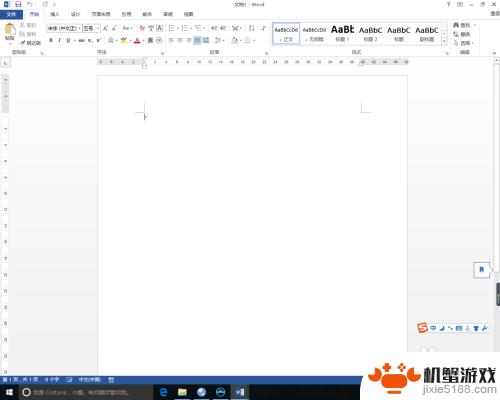
2.举例说明上下标的方法如下,在开始标签面板上有两个快捷按钮。分别是上标,和下标,快捷键为“ctrl+shift+=”和“ctrl+=”其表现形式如图片所示。
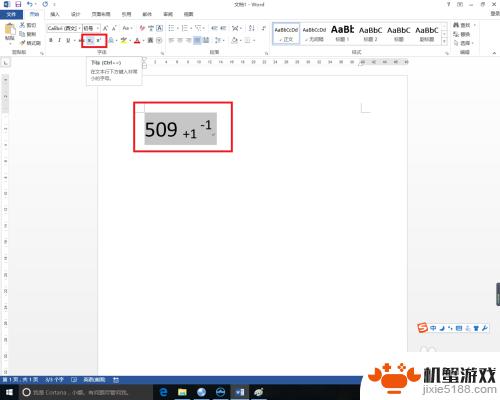
3.一般我们标注正负公差有一个“±”符号,可以直接打“正负”在输入法选取框中进行选择。或者选择插入特殊符号,选择拉丁语-1增补子集。
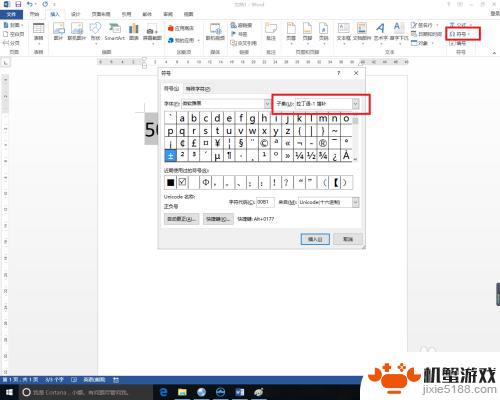
4.这里有个特殊情况,单独的上下标。或者是同一公差的正负值用以上方法,但是公差正负值不一样的情况,我们就需要使用其他方法,比如说插入公式。
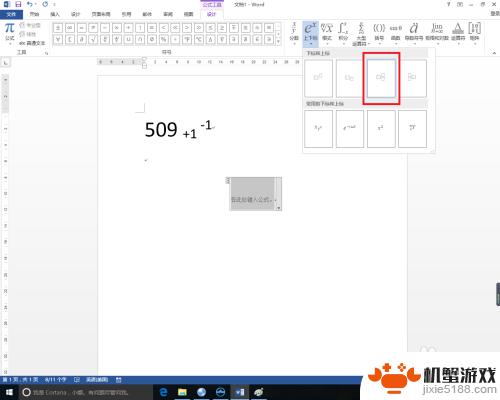
5.当插入公式后,会显示如图例所示的编辑框,大框输入标准值,右边上下两小框输入正负公差,输入结果如下。
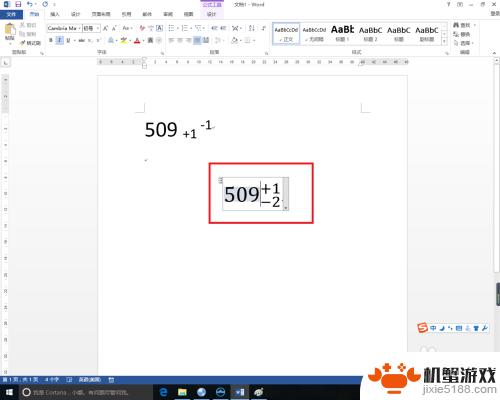
6.另外还有一种方法是不用插入公式,而是使用中文版式合并字符或者是双行合一命令来实现正负差标注。但是这里有些不同的是,合并字符只能使用6个字符以内的文字,而双行合一不受字数的限制。
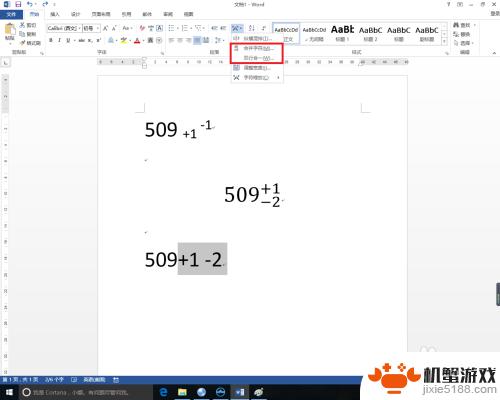
7.三种方法的表现效果不同,而且在修改便利性上插入公式方法是最简单的。所以除非有特殊原因,建议使用插入公式的方法。
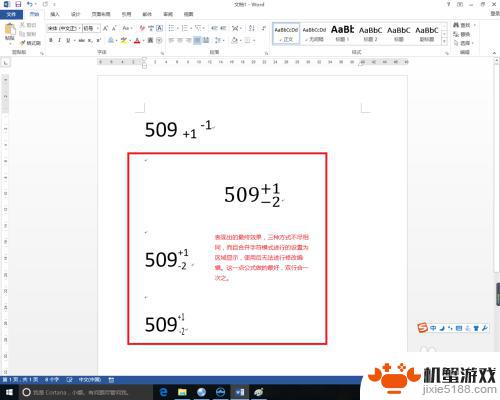
以上就是手机上如何编辑正负公差的全部内容,还有不清楚的用户可以参考一下小编的步骤进行操作,希望对大家有所帮助。












